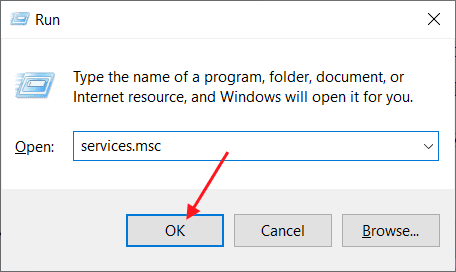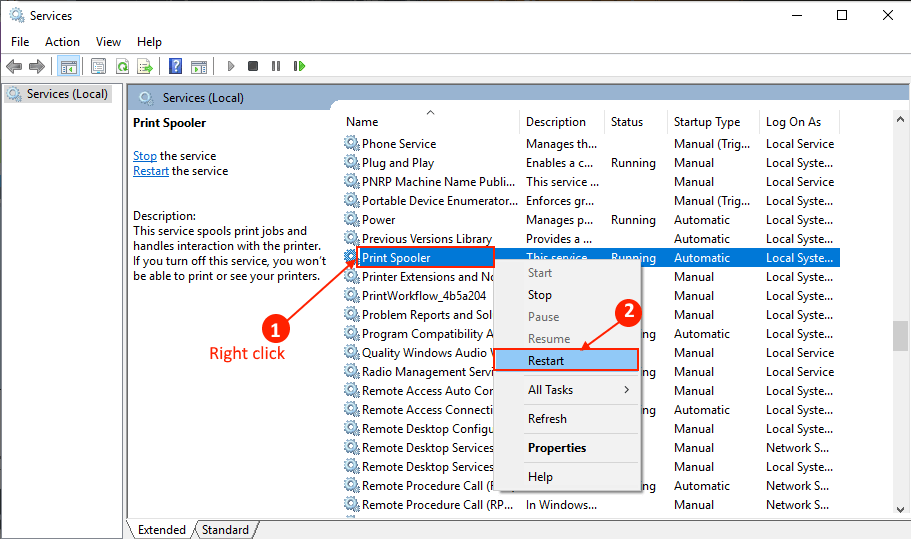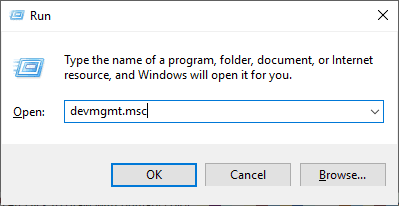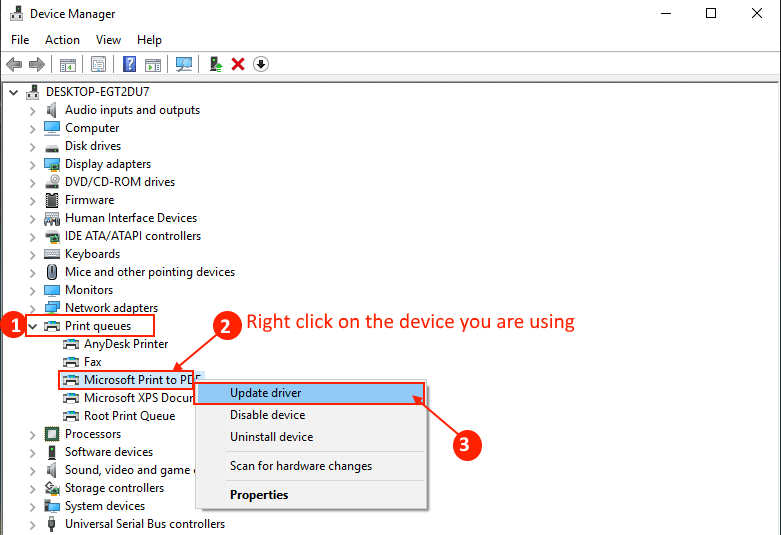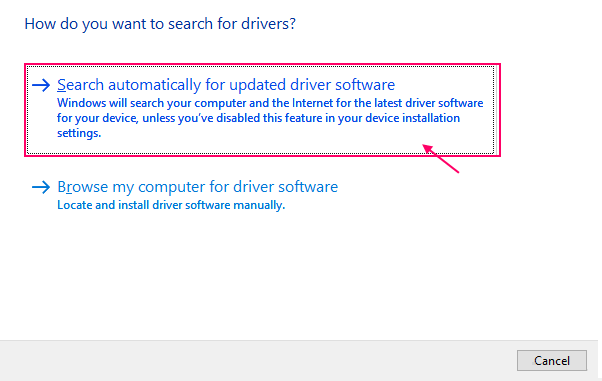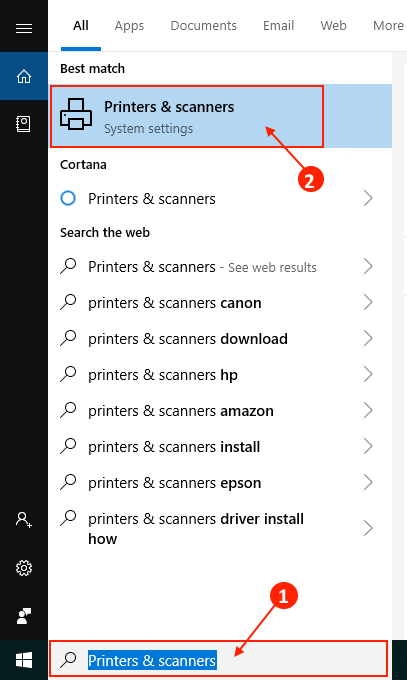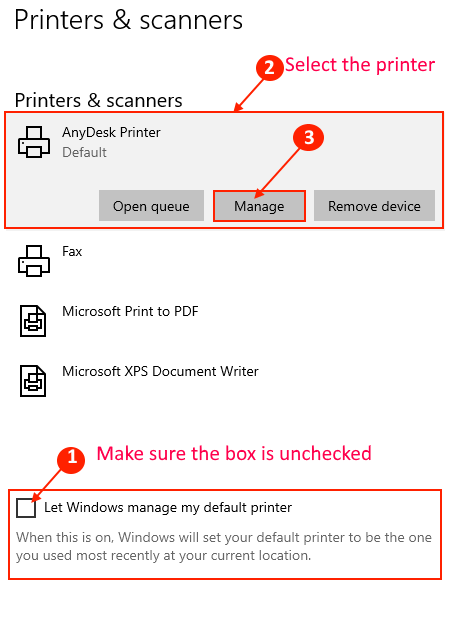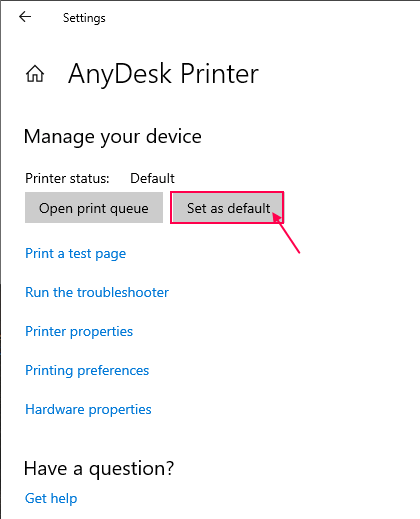在 Windows 10 中使用打印機錯誤修復另一台計算機
許多用戶 窗戶10 報告他們的打印機出現問題。 當他們嘗試打印某些內容時,系統會提示您“另一台計算機正在使用該打印機”。 如果您遇到同樣的問題,請不要擔心,有一些修復程序可以解決您的問題。 出現此問題的主要原因是您計算機上的打印機驅動程序過時/不兼容,或者打印機後台處理程序服務未在您的計算機中運行。 按照這些修復程序來解決您的問題。 在繼續維修之前,請嘗試將打印機連接到另一台計算機。 檢查它是否在另一台計算機上工作正常。 如果它適用於另一台計算機,請進行這些修復。
您必須嘗試這些初始解決方案來解決您的問題-
初步解決方案-
1. 嘗試關閉打印機,然後將其重新連接到計算機。
2.檢查是否有 Windows 更新掛起. 如果有任何更新掛起,請刷新您的計算機。 檢查您的問題是否已解決。
如果沒有任何變通方法起作用,請遵循這些解決方案。
Fix-1 重新啟動計算機中的 Printer Spooler 服務
如果遇到錯誤”另一台使用打印機的計算機“也許是因為停工 打印機後台處理程序服務 在你的電腦。 重新啟動 Printer Spooler 服務 在您的計算機上,請按照以下步驟操作 -
1. 按 . 鍵 的Windows + R 要開始運行,請鍵入“SERVICES.MSC並點擊好的“。
2. 在“服務”窗口中,搜索“服務”打印後台處理程序在服務列表中。 右鍵單擊“服務”打印後台處理程序並點擊重新啟動重新啟動後台打印程序服務。
3. 關閉服務窗口。 重啟你的電腦。
重新啟動後,檢查您的問題是否解決。 如果您的問題尚未解決,請尋求解決方案。
Fix-2 更新打印機驅動程序
您的打印機遇到的問題可能是因為您的打印機驅動程序已過期。 您可以按照以下步驟更新打印機驅動程序 -
1. 按 . 鍵 的Windows + R 打開 ”就業. 現在,輸入“鍵入devmgmt.msc並按下 Enter. 工具將打開 裝置經理.
2.在櫥窗裡”裝置經理“ , 尋找 ”打印機隊列從設備列表中,單擊它以展開它。 現在,從下拉菜單中,選擇 您正在使用的打印機設備. 右鍵單擊它,然後單擊“驅動程序更新“。
3. 你會被問到”您想如何搜索驅動程序?. 選擇選項自動搜索更新的驅動程序軟件“。
等待 Windows 為您的打印機驅動程序搜索兼容的驅動程序,下載並安裝它。 然後,重新啟動計算機。
檢查您的問題是否已解決。 如果問題仍然存在,請進行下一個修復。
Fix-3 將打印機設備設置為默認值
“另一台使用打印機的計算機它正在對您的工作造成乾擾,這可能是因為您使用的打印機設備未設置為計算機上的默認打印設備。 要將您的打印機設備設置為計算機上的默認打印設備,請執行以下步驟。
1. 輸入“打印機和掃描儀 – 打印機和掃描儀在 Windows 圖標旁邊的搜索框中。 點擊 ”打印機和掃描儀“。
2. 現在,在右側窗格中,您將看到打印機和掃描儀列表。 取消選中“選項”旁邊的框讓 Windows 管理我的默認打印機. 現在,從打印機列表中,單擊您正在使用的打印機。 完成後,點擊“管理“。
顯-
(僅當您使用大砲打印機時)
Cannon 打印機可能會在您的計算機上列為兩台單獨的打印機。 僅列出了其中一台打印機的簡單名稱,而另一台打印機名稱的末尾將帶有“-WS”(意為 Web 服務)。 如果您面臨錯誤”另一台使用打印機的計算機這可能是因為您已將名為 Cannon 打印機的“-WS”設置為默認打印機。 就像,如果您連接了 Cannon Pixma 打印機,您將在設置窗口中看到該打印機的名稱 -
大砲 Pixma G4010
大砲 Pixma G4010 WS
只需在設置頁面上選擇不帶“-WS”的設備(例如 Cannon Pixma G4010),然後執行其餘過程。
3. 點擊“設為默認在“管理您的設備設置”窗口中。
重新開始 你的電腦。
檢查您的問題是否已解決。
Fix-4 重新啟動計算機和打印機
關閉計算機和打印機並重新插入可以解決您的問題。 您可以重新啟動計算機和打印機以重置初始文件並將打印機設置重新配置為默認值。
1. 關閉電腦,關閉打印機。
2. 拔下電腦和打印機。
3. 等待 5 分鐘。 然後,打開計算機和打印機。 將打印機連接到您的計算機。
嘗試打印一些東西。 你的問題應該得到解決。